
Viimeksi päivitetty
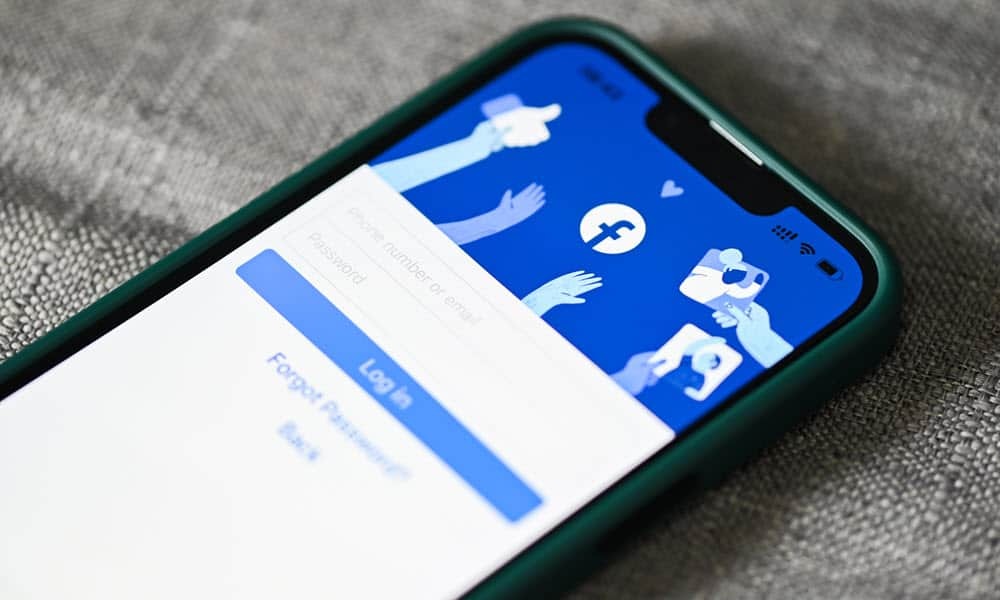
Jos sinun on suodatettava aiemmin tukemasi viestit, voit palata takaisin katsomaan tykkäämiäsi Facebook-julkaisujasi. Tämä opas selittää kuinka.
Facebookin "tykkäykset" ovat työkalu, jolla voit ilmaista hyväksyntääsi tai arvostustasi alustalla. Ne ovat helppo tapa osoittaa tukesi jollekin tai jollekulle verkossa.
Tarvitset vain napsautuksella tykätä jostain Facebookissa osoittaaksesi tukesi henkilölle tai viestille, mutta oletko koskaan halunnut nähdä vain julkaisut, joista olet pitänyt Facebookissa?
Voit tarkastella tykättyjä julkaisuja Facebookissa selaamalla asetusjärjestelmää. Lisäksi voit poistaa tai hallita tykättyjä viestejäsi samalla kun katsot, mitä olet tukenut vuosien varrella.
Kuinka katsella tykättyjä viestejä Facebookissa PC- tai Mac-tietokoneella
Voit nähdä kaikki julkaisut, joista olet pitänyt Facebookissa, toimintalokin kautta. Pääset siihen Facebookin asetuksista. Näin voit tehdä sen verkkoversiossa työpöydältäsi.
Voit tarkastella tykättyjä viestejä Facebookissa PC: llä tai Macilla:
- Käynnistä selain työpöydälläsi ja siirry kohtaan Facebook-sivustoja kirjaudu sisään tilillesi, jos et vielä ole kirjautunut sisään.
- Napsauta profiilisi kuvaketta oikeassa yläkulmassa ja valitse Asetukset ja tietosuoja valikosta.
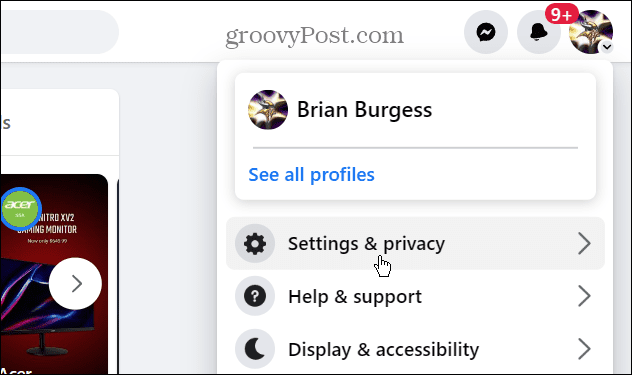
- Klikkaa Aktiviteettiloki vaihtoehto seuraavasta valikosta.
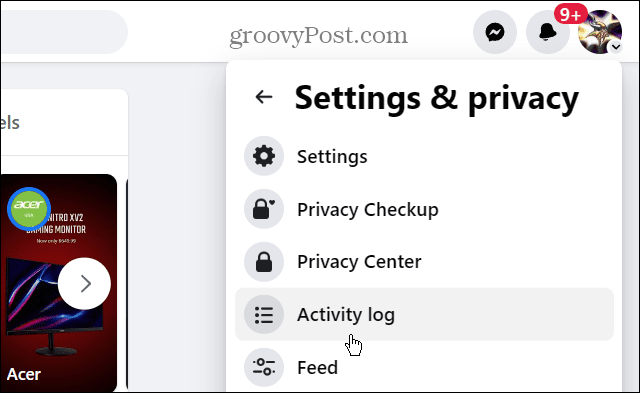
- Laajenna Vuorovaikutuksia vaihtoehto kohteesta Aktiviteettiloki -osio oikeanpuoleisessa paneelissa.
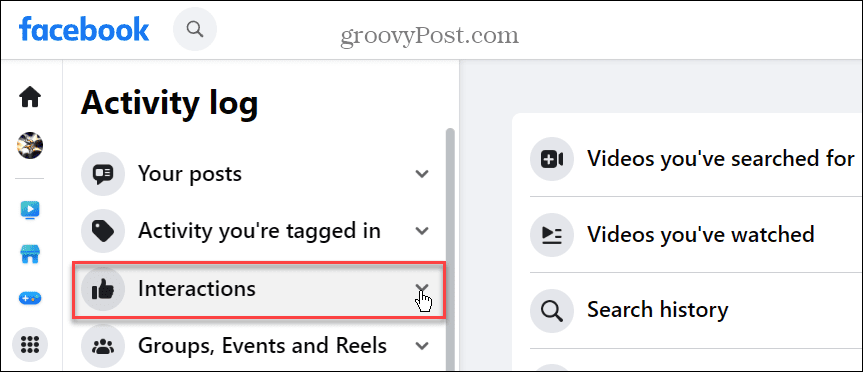
- Alla Vuorovaikutuksia, Valitse Tykkäyksiä ja reaktioita vaihtoehto.
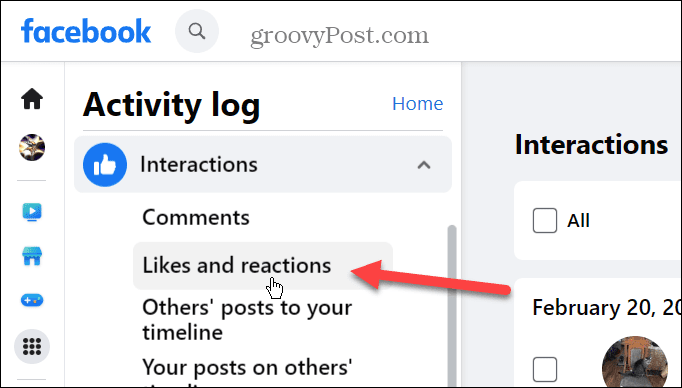
- Näytön oikealla puolella kaikki tykkäämäsi viestit näkyvät, jotta voit tarkastella niitä.
- Näet viestiketjun napsauttamalla viestiä. Lisäksi voit valita ne kaikki valitsemalla Kaikki laatikon yläosassa ja poista ne sitten.
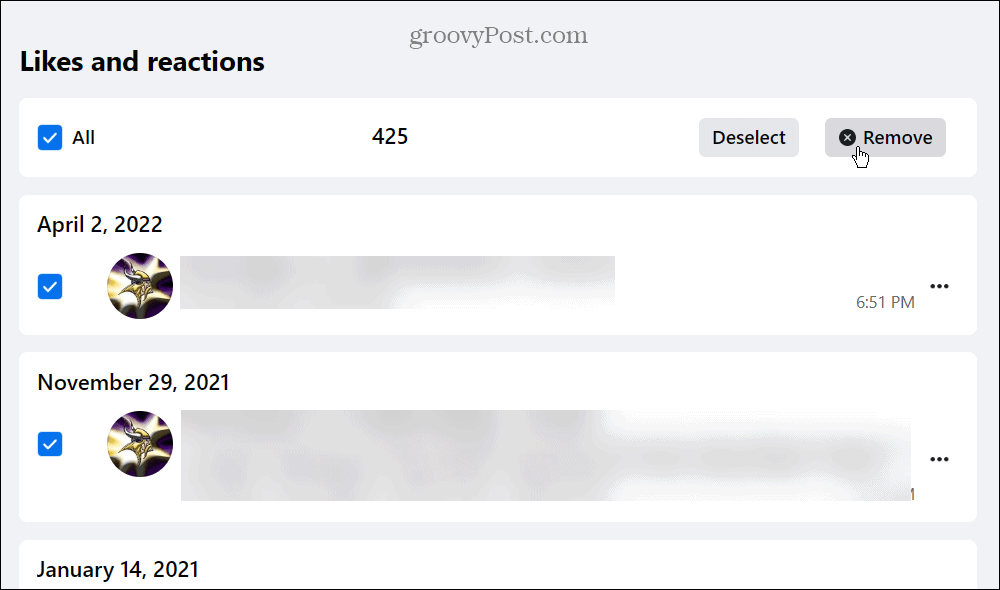
- Tai jos haluat poistaa vain yhden, napsauta kolmipiste -painiketta tykätyn viestin vieressä ja valitse Toisin kuin mahdollisuus poistaa tuki viestille tai henkilölle.
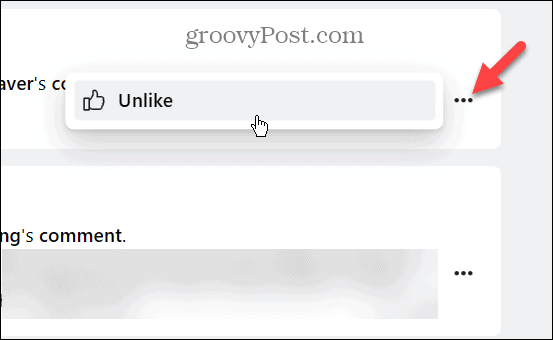
Kuinka katsella tykättyjä viestejä Facebookissa mobiilissa
Jos et ole tietokoneesi ääressä, voit katsella tykkäämiäsi julkaisuja Facebookissa mobiilisovelluksen avulla. Tämä on saatavilla Android-, iPhone- ja iPad-käyttäjille.
Näet tykätyt postaukset Facebookissa mobiililaitteella:
- Käynnistä Facebook-sovellus puhelimellasi tai tabletillasi.
- Klikkaa Valikko -painiketta.
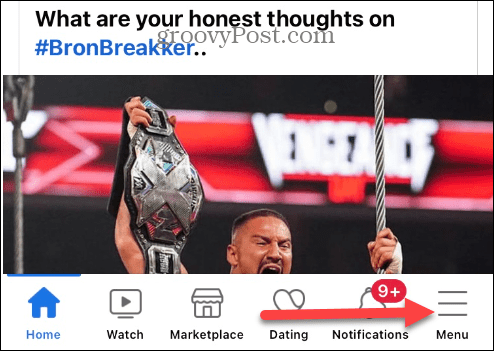
- Pyyhkäise alas ja napauta Asetukset ja tietosuoja > Asetukset.

- Pyyhkäise alas kohtaan Sinun tietosi osio ja valitse Aktiviteettiloki valikosta.

- Alla Hallitse tunnisteita Napauta Toimintaloki-näytön -osiossa Vuorovaikutus valikosta.
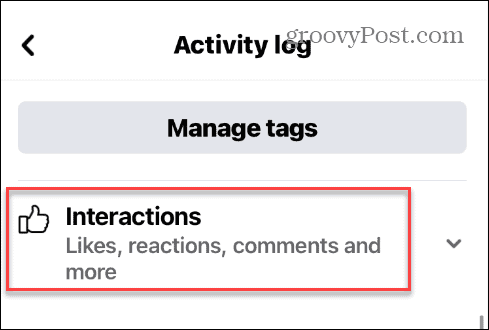
- Napauta Tykkäyksiä ja reaktioita valikosta.
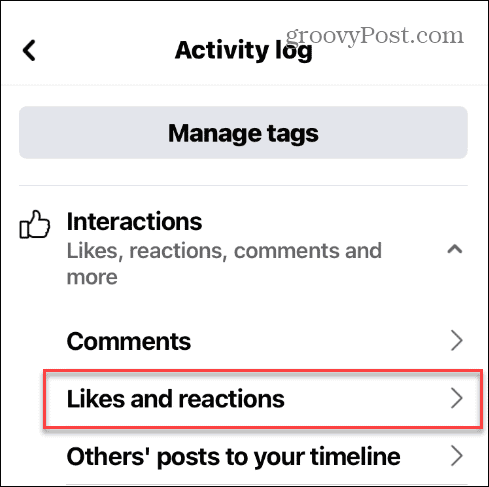
- Kaikki tykkäämäsi viestit Facebookissa näkyvät näytöllä. Voit lajitella niitä pyyhkäisemällä näytöllä alas nähdäksesi lisää.
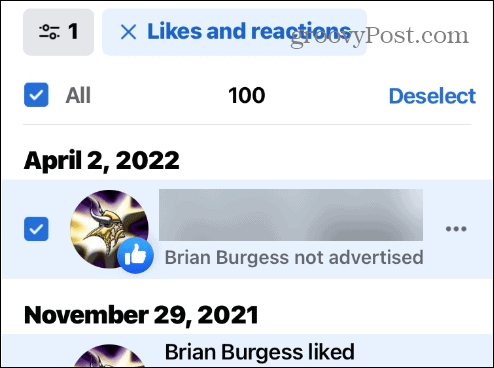
- Napauta Kaikki -vaihtoehto valitaksesi viestit ja napauta Poista -painiketta alareunassa poistaaksesi tykätyt viestit.
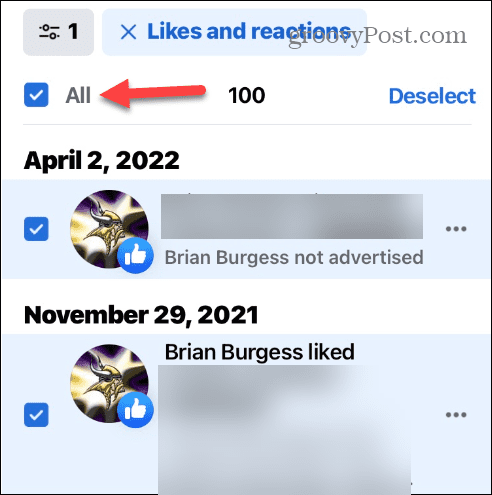
- Napauta kolmipiste -painiketta tykätyn viestin vieressä, jolloin saat näkyviin vaihtoehdot, joilla voit tarkastella julkaisua tai erota siitä.
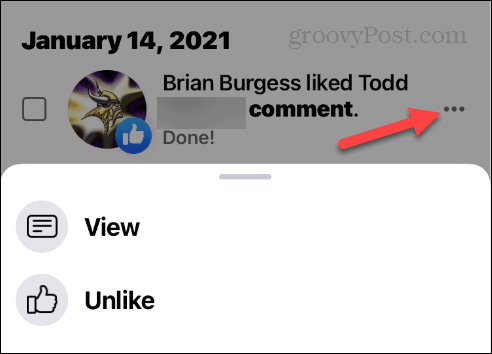
- Facebookin mobiiliversion avulla voit lajitella tykkäämiäsi julkaisuja päivämäärän mukaan. Napauta valikkopainiketta näytön vasemmassa yläkulmassa.
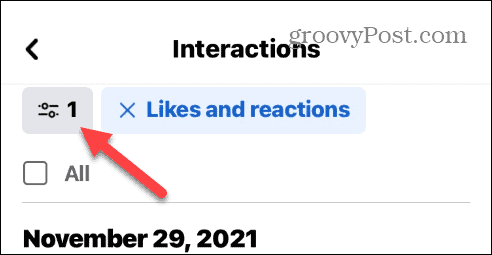
- Kun Suodattimet valikko tulee näkyviin, napauta Päivämäärä.
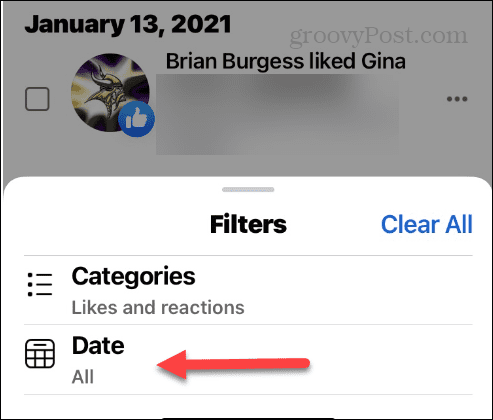
- Selaa kalenteria valitaksesi päivämäärät, jotka haluat suodattaa.
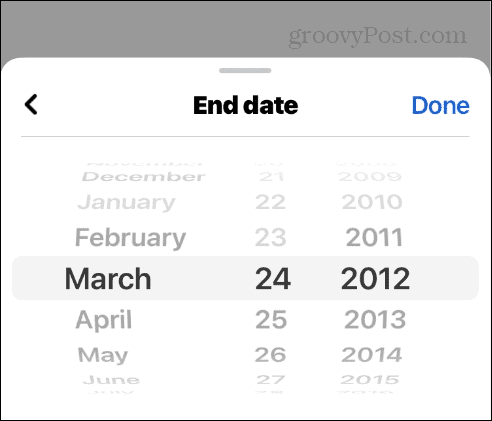
- Valitse Aloituspäivämäärä ja Päättymispäivä haluat suodattaa tykkäämäsi kommentit ja napauta Tehty.
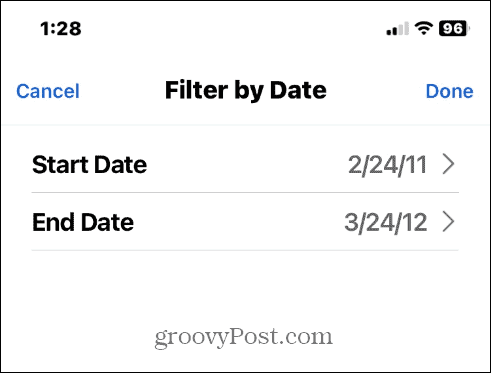
- Nyt vain kyseiseltä aikaväliltä tykätyt viestit näytetään, jotta voit lajitella niitä.
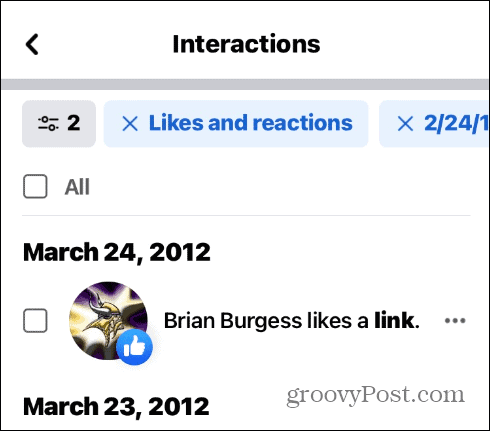
Facebook-vuorovaikutusten hallinta
Mahdollisuus tarkastella tykättyjä viestejä Facebookissa on hyödyllinen tapa tarkistaa joitain aiemmin tekemiäsi vuorovaikutuksia. Et esimerkiksi ehkä löydä vanhaa viestiä hakutoiminnolla. Haluat ehkä palata menneisyytesi kyseenalaisiin viesteihin ja poistaa tukesi. Oli syy mikä tahansa, tykättyjen viestien katseleminen Facebookissa on yksinkertaista mobiililaitteella ja työpöydällä.
Lue lisää vinkkejä ja temppuja Facebookin hyödyntämiseen Tarinoiden poistaminen tai kuinka lisätä a tilapäinen kuva profiiliisi. Tai jos haluat uuden brändin sosiaaliseen verkostoon, voit tehdä sen muuta Facebook-käyttäjänimeäsi.
Jos sinulla on ongelmia käyttäjän viestien kanssa, lue lisää mykistää jonkun Facebookissa. Ja jos profiilissasi on videoita, joita et enää halua tai tarvitse, katso, miten voit tehdä sen poistaa videoita Facebookissa.
Kuinka löytää Windows 11 -tuoteavain
Jos sinun on siirrettävä Windows 11 -tuoteavain tai vain tehtävä käyttöjärjestelmän puhdas asennus,...



